国旅手游网提供好玩的手机游戏和手机必备软件下载,每天推荐精品安卓手游和最新应用软件app,并整理了热门游戏攻略、软件教程、资讯等内容。欢迎收藏
网友致借提问:文件打开方式设置默认wps教程
桌面的一些文件如果要方便编辑,那么是可以直接将其设置为默认的wps,这样操作就可以更加的便捷,下面就带来了设置方法,一起看看文件打开方式怎么设置默认wps吧。
1、首先右击自己的文件,然后进入“属性”。
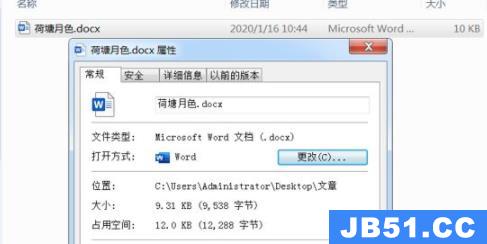
2、然后进入常规,点击里面的“更改”。

3、再选择“wps office”。
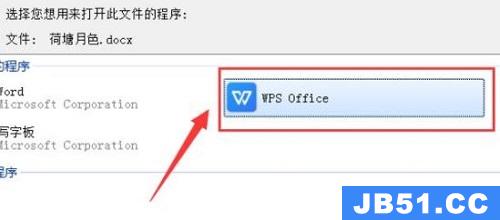
4、最后勾选“始终使用选择的程序打开这种文件”并点击确定即可。
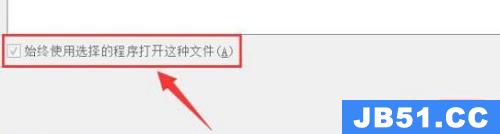
延展阅读:打开方式设置默认
以上是国旅软件为你收集整理的文件打开方式设置默认wps教程全部内容。
如果觉得国旅软件网站内容还不错,欢迎将国旅软件推荐给好友。
关于《文件打开方式设置默认wps教程》相关问题的解答静双小编就为大家介绍到这里了。如需了解其他软件使用问题,请持续关注国旅手游网软件教程栏目。
版权声明:本文内容由互联网用户自发贡献,该文观点仅代表作者本人。本站仅提供信息存储空间服务,不拥有所有权,不承担相关法律责任。如果发现本站有涉嫌抄袭侵权/违法违规的内容,欢迎发送邮件至【1047436850@qq.com】举报,并提供相关证据及涉嫌侵权链接,一经查实,本站将在14个工作日内删除涉嫌侵权内容。
本文标题:【文件打开方式设置默认wps教程[文件打开方式设置默认wps教程]】
本文链接:http://www.citshb.com/class177831.html
